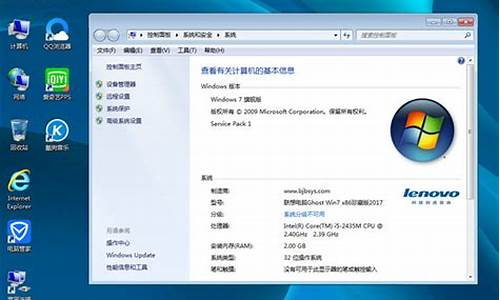利用win7设置wifi热点_win7怎么设置wifi热点
1.win7无线网卡设置wifi热点的方法是怎样的
2.win7怎么设置无线热点
3.如何用win7笔记本做手机热点

1、可以通过按下键盘的"win+R"组合键快捷键或者是在开始菜单中点击“运行”,然后输入“cmd”,之后 回车。
2、在打开的dos命令行窗口中输入“netsh wlan set hostednetwork mode=allow ssid=mytest key=12345678;其中 ssid是无线网络名称、而key就是密码(密码长度规定要大于或者是等于8位)”然后回车,等一会这个无线网络就创建好了。
3、然后点击桌面右下角的 网络 图标,然后在出现的选项中点击”打开网络和共享中心“;然后在打开的页面中点击”更改适配器设置“选项,在”网络连接“页面中可以看到多了一个无线网络连接2,它是一个虚拟连接。
4、建立无线网络共享,由于本地连接是有线网络连接,那么我们选择本地连接点击右键选择属性;在本地连接中选择一个无线网络通过共享来无线上网,我们选择无线网络连接2,这样就允许无线网络连接2通过本地连接来连接internet网络。
5、配置好无线网络之后,还需要用命令来启动无线网络,以管理员身份进入输入 netsh wlan start hostednetwork;这时候在”无线网络连接“里面就可以看到刚才创建的wifi热点了,连接上这个wifi就可以直接使用了。
win7无线网卡设置wifi热点的方法是怎样的
工具:
Windows7系统
步骤:
打开笔记本的无线网卡“开关”,按组合键“Win+R”运行输入"cmd”→回车。
然后在命令提示框中复制"netsh wlan set hostednetwork mode=allow ssid=Officezu key=OfficezuWiFi"粘贴到命令窗口并按回车。
当在“网络连接”中,看到多出一个名为“Microsoft Virtual WiFi Miniport Adapter”的无线网络连接2,表示开启成功。
接着在“网络连接”中,右键单击已经连接到Internet的网络连接,依次选择“属性”→ “共享" → ”允许其他?连接(N)" → “无线网络连接2”即可。而在点击“确定”之后,那个提供共享的网卡图标旁会出现“共享”的字样。
设置好后可能会出现“无法启用共享访问 错误代码:0x80004005:未指定错误 ”,遇到此情况时,右键单击桌面上的“计算机”依次选择“管理”→在“服务和应用程序”菜单→选择“服务”→在右边找到并选 择"Windows Firewall” → 点击“启用此服务”,再进行一次上边这段中的操作即可。
接下来,在命令提示符中运行:netsh wlan start hostednetwork,从而开启无线网络。
最后无线网络连接2的红叉会消失,这表示“WiFi基站”已建好。然后,其他笔记本搜索无线网络"Officezu”、输入密码"OfficeWiFi",就能共享上网。
注意:Windows Firewall服务一定要启动否则是不能共享的。
win7怎么设置无线热点
一、电脑设置成wifi热点 第一步:在控制面板\网络和 Internet\网络连接看见一个虚拟网卡,设备名字叫做:Microsoft Virtual WiFi Miniprot adapter。 第二步:打开WIN7的隐藏功能 以管理员权限打开命令行窗口(开始-附件-命令行提示符,右键以管理员权限打开) 输入:netsh wlan set hostednetwork mode=allow ssid=Windows7AP key=password (ssid和password根据个人喜好自定) 启动Adapter后,再输入:netsh wlan start hostednetwork 在控制面板\网络和 Internet\网络连接中选择那个虚拟网卡(Microsoft Virtual Wifi miniport adapter)右键属性,选择共享项。选择一个已经存在的网络连接共享给它 第三步:进入网络和共享中心-更改适配器设置-右击那个写着Microsoft Virtual WiFi Miniprot adapter的连接-属性-常规选项卡-双击协议版本4-使用下面的IP地址输入:192.168.0.1 子掩网码:255.255.255.0- 其它的输入框都空着,不要输入任何字符,确定。 二、手机设置 第一步:功能表-设置-连接功能-承载方式-互联网-左键选项-新接入点-自动搜索可用接入点,选是 搜索到电脑后 要输入密码 密码是:password 这样就连接好了 第二步:设置IP 功能表-设置-连接功能-承载方式-互联网-Windows7AP连接 然后点左功能键--选项--高级设置, 选中IPV4设置 手动分配IP地址 将手机IP地址设为192.168.0.2(注意:此处IP地址可以更换,只要跟网关同一网段即可,更换的范围在192.168.0.2~192.168.0.254之间.) 子网掩码设为255.255.255.0 默认网关设为192.168.0.1(不能更换!这个网关就是之前在电脑上新建无线网络连接点时自定义的那个IP地址.) DNS地址,将主DNS地址设为192.168.0.1,次DNS地址不变,仍为0.0.0.0. 这样,Win7下USB无线网卡设置成wifi热点就完成了……
如何用win7笔记本做手机热点
1、按下“win+r”快捷键打开运行,在运行对话框内输入“cmd”命令回车。
2、在命令窗口中输入netsh wlan set hostednetwork mode=allow ssid=mytest key=12345678回车,等待一会这个无线网络就创建好了。
3、选择本地连接右键点击选择属性。
4、在本地连接中选择一个无线网络通过共享来无线上网,选择无线网络连接2,这样就允许无线网络连接2通过本地连接来连接internet网络。
5、配置好无线网络之后,还需要用命令来启动无线网络,以管理员身份进入输入 netsh wlan start hostednetwork。
6、这时候在”无线网络连接“里面就可以看到刚才创建的wifi热点了,连接上这个wifi就可以直接使用了。
win7电脑可以在“cmd”中使用命令创建WiFi热点。
1、打开电脑桌面,然后按快捷键“win+R”,在运行中输入命令“cmd”,按下回车,如下图所示。
2、然后会自动打开“cmd”程序。
3、以创建一个WiFi名字为“302”,密码为“12345678”的热点为例:
输入运行命令“netsh wlan set hostednetwork mode=allow ssid=302 key=12345678”,按回车键,然后会出现成功更新的提示。
4、然后打开手机的WiFi就能搜索到名字为“302”的WiFi,说明无线热点创建成功了。
声明:本站所有文章资源内容,如无特殊说明或标注,均为采集网络资源。如若本站内容侵犯了原著者的合法权益,可联系本站删除。